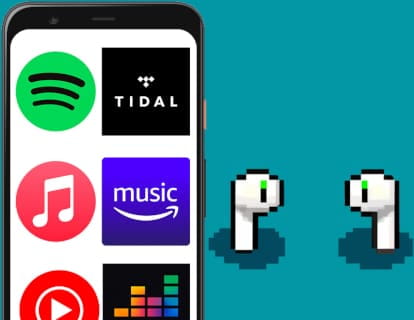Editar el panel de accesos directos en Android
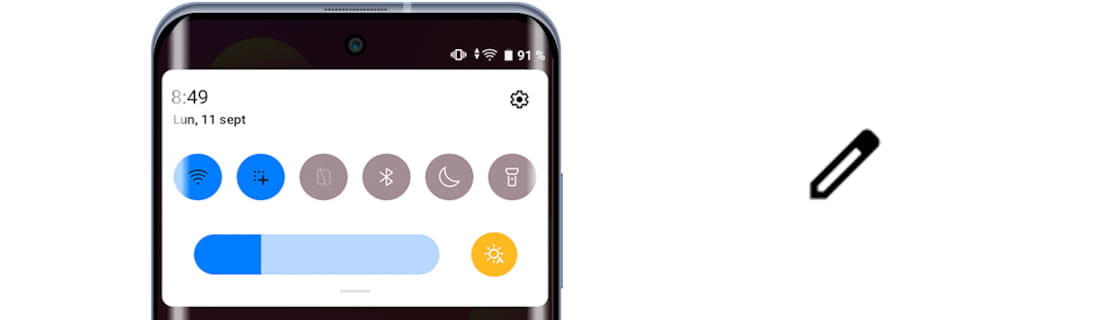
Editar panel de accesos directos en Android
Última actualización: en la categoria: Android
Los accesos directos de la barra de notificaciones en Android son atajos rápidos a funciones y configuraciones específicas que puedes acceder deslizando hacia abajo la barra de notificaciones en la parte superior de la pantalla de tu dispositivo.
Estos accesos directos te permiten realizar acciones comunes de manera más rápida y conveniente, por ejemplo puedes activar o desactivar funciones como la conexión WiFi, Bluetooth, conexión de datos, la linterna o NFC y puedes utilizar accesos directos a funciones como la captura de pantalla, grabación de pantalla, enviar la pantalla al televisor, ahorro de batería, modo avión y otras muchas más funciones muy útiles.
Desde hace unos años es posible editar este panel de accesos directos de la barra de notificaciones, dando la posibilidad de cambiar el orden de los iconos y añadir u ocultar accesos directos para que podamos mantener más ordenado nuestro panel de iconos y podamos situar las funciones que más utilizamos más a mano.
Tiempo estimado: 5 minutos.
Paso 1:
Desbloquea tu teléfono móvil o tableta Android para poder comenzar con la edición del panel de accesos directos.

Paso 2:
Desliza el dedo desde la parte superior de la pantalla hacia abajo, verás que aparece el panel de accesos directos.

Paso 3:
Para poder editar debes deslizar de nuevo el dedo desde la mitad de la pantalla hacia abajo, verás el listado completo de iconos de accesos directos que tienes activados.
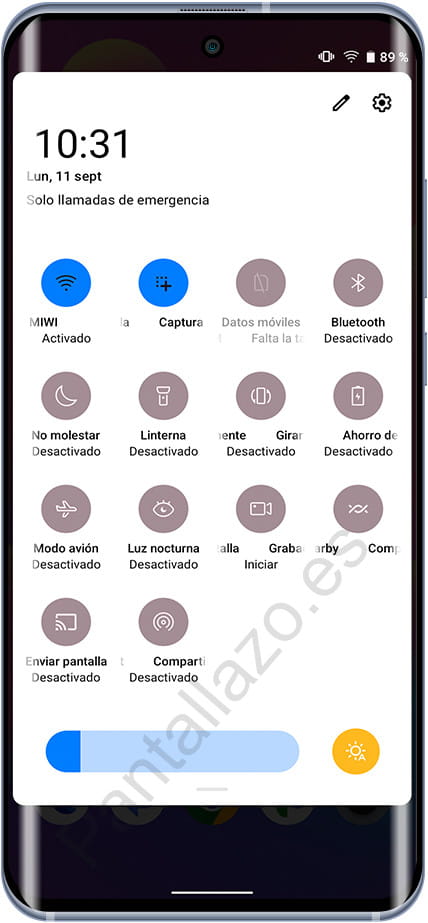
Paso 4:
En la parte superior o inferior derecha aparecerá el icono de editar, se trata de un icono con el símbolo de un lápiz.
Pulsa para comenzar a editar los accesos directos.
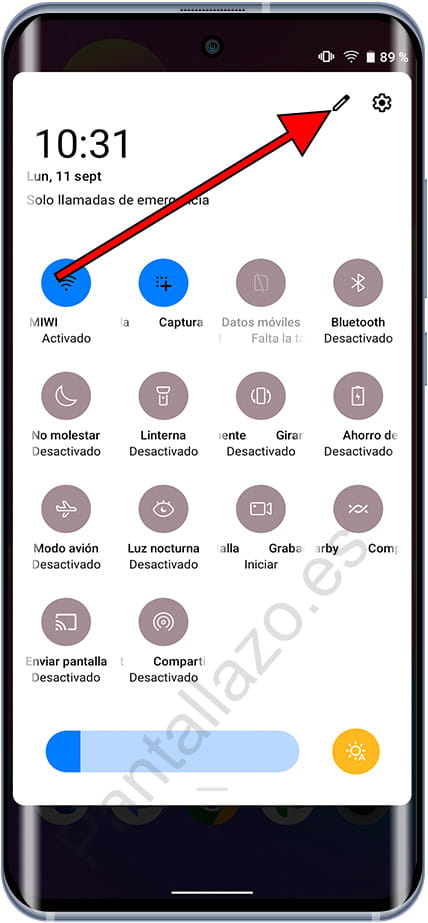
Paso 5:
En la parte superior aparecerán los iconos de accesos directos que tienes activados, en la parte inferior aparecen los accesos directos que puedes añadir.
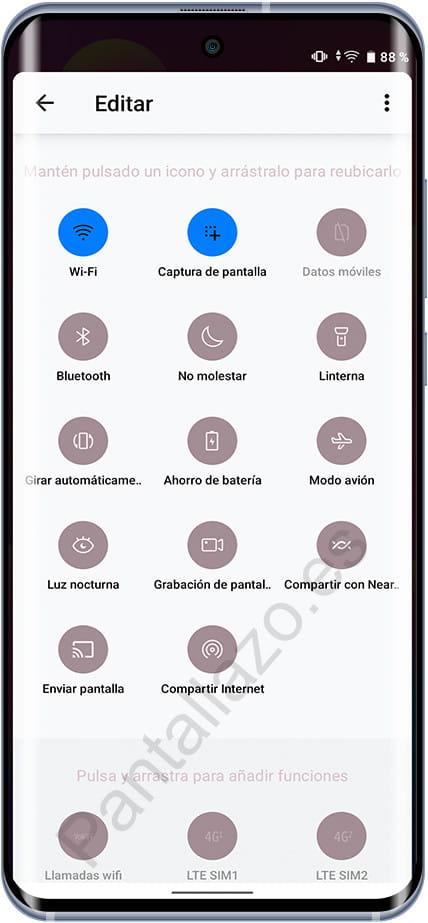
Paso 6:
Desde el listado de iconos de la parte inferior busca el acceso directo que quieres añadir, pulsa el icono y mantén pulsado para arrastrarlo hasta la parte superior.
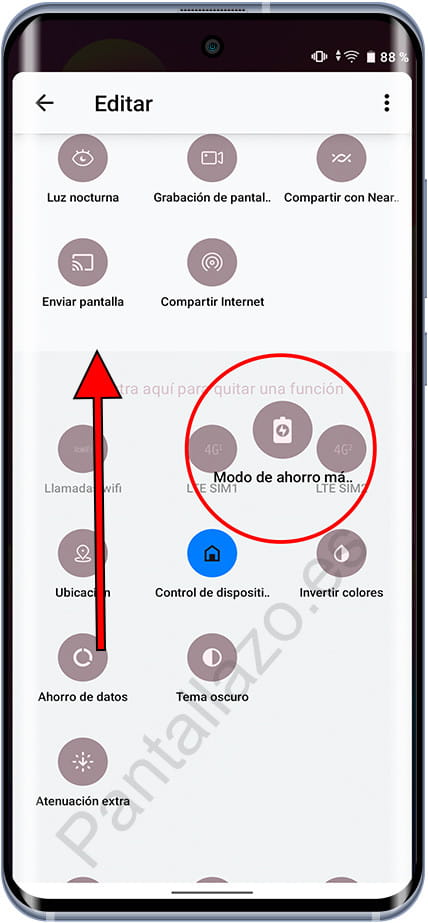
Paso 7:
Una vez situado en la parte superior, siguiendo el mismo procedimiento de pulsar y mantener pulsado podrás arrastrar los iconos para ordenarlos y colocarlos en la posición que te resulte más cómoda.
Por ejemplo puedes colocar los iconos que más utilices al principio, en la parte superior para tenerlos más accesibles.
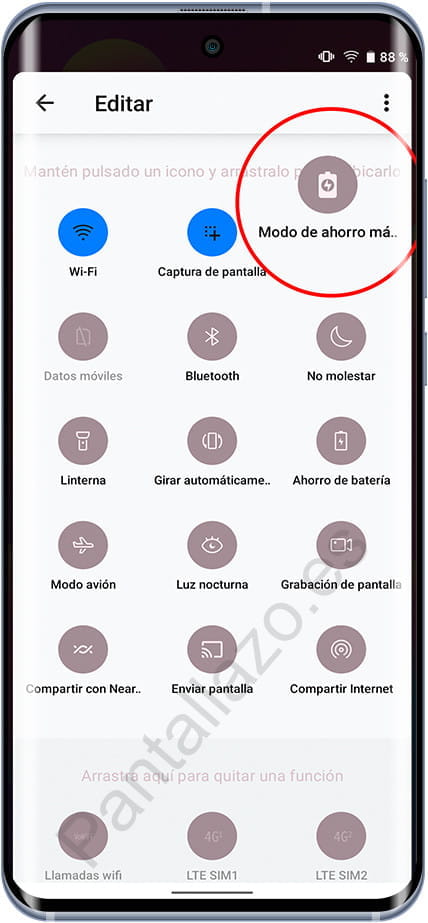
Paso 8:
Puedes añadir todos los iconos de accesos directos que necesites, cuando hayas terminado de editar pulsa el botón de volver hacia atrás.
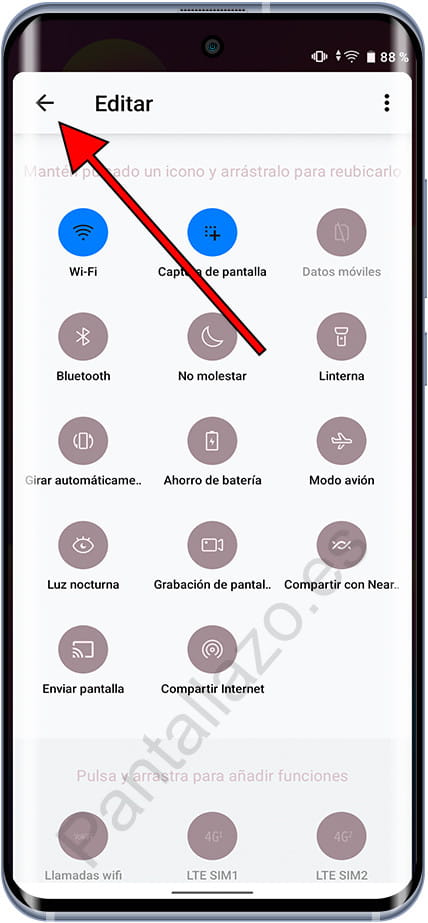
Paso 9:
Para comprobar que se ha añadido correctamente, vuelve a deslizar el dedo desde la parte superior hacia abajo, verás los nuevos iconos que has añadido.
Ahora simplemente pulsa sobre el acceso directo para abrirlo o activarlo.

Puede que sostener un icono y arrastrarlo sea una tarea un poco complicada para las personas que se están iniciando en el mundo de los dispositivos táctiles pero con un poco de práctica lo podrás conseguir.
Una vez editado el panel de iconos de la barra de notificaciones puedes volver a editarlo en cualquier momento añadiendo, borrando o cambiando el orden de los iconos en función de el uso que le des a cada funcionalidad y de tus preferencias.